更改win10登录密码的步骤 如何在win10中更改登录密码
更新时间:2023-11-17 17:53:27作者:jiang
更改win10登录密码的步骤,在使用Windows 10操作系统时,更改登录密码是一项重要的安全措施,无论是因为忘记密码还是为了确保账户的安全,掌握更改密码的步骤是至关重要的。幸运的是Windows 10为我们提供了简便而高效的方法来更改登录密码。在本文中我们将详细介绍如何在Windows 10中完成这一步骤,以确保您的个人信息和计算机的安全。无论您是新手还是有经验的用户,本文都将为您提供清晰的指导,让您轻松掌握更改密码的技巧。
1、首先点击左下角开始,然后进入上面的头像。
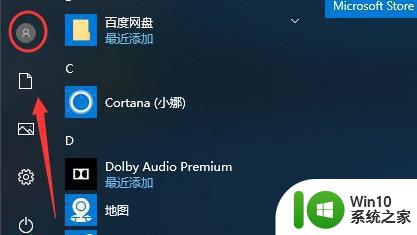
2、然后点击里面的“更改账户设置”。
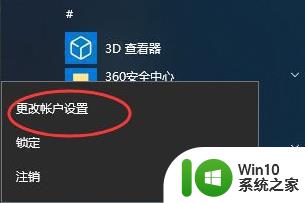
3、点击左侧的登录选项,并在右侧的密码下面点击“更改”。
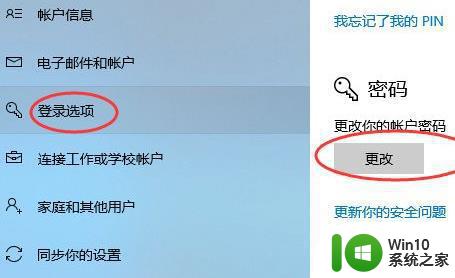
4、然后想输入原始的密码。

5、最后更改密码即可。
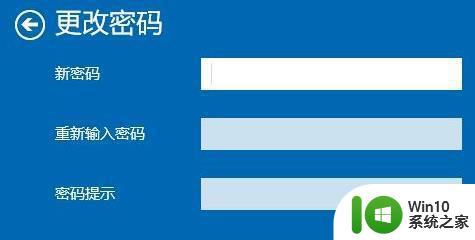
以上就是更改win10登录密码的步骤的全部内容,如果遇到这种情况,你可以根据以上操作进行解决,非常简单快速,一步到位。
更改win10登录密码的步骤 如何在win10中更改登录密码相关教程
- win10开机密码怎么改为PIN码 如何将win10登录密码更改为PIN码
- win10如何更改pin登录密码 win10忘记pin密码怎么办
- win10如何更改登录密码和用户名 win10修改账户名称和密码的详细步骤
- W10电脑忘记登录密码怎么办 W10电脑如何修改登录密码
- win10如何取消pin码登录密码 取消win10pin登录密码方法
- win10如何取消开机密码登录 win10免密码自动登录怎么设置
- 怎么取消win10登录密码 如何取消win10登录密码
- win10如何清除登录密码 win10怎么清除登录密码
- win10如何更改wifi密码 win10修改wif密码的步骤
- win10休眠后如何取消需要密码登录 如何在win10中设置休眠状态不需要输入密码登录
- 更换win10开机密码的详细步骤 如何更改win10开机密码
- win10取消远程桌面账户登录密码的步骤 Win10如何取消远程桌面账户登录密码
- 蜘蛛侠:暗影之网win10无法运行解决方法 蜘蛛侠暗影之网win10闪退解决方法
- win10玩只狼:影逝二度游戏卡顿什么原因 win10玩只狼:影逝二度游戏卡顿的处理方法 win10只狼影逝二度游戏卡顿解决方法
- 《极品飞车13:变速》win10无法启动解决方法 极品飞车13变速win10闪退解决方法
- win10桌面图标设置没有权限访问如何处理 Win10桌面图标权限访问被拒绝怎么办
win10系统教程推荐
- 1 蜘蛛侠:暗影之网win10无法运行解决方法 蜘蛛侠暗影之网win10闪退解决方法
- 2 win10桌面图标设置没有权限访问如何处理 Win10桌面图标权限访问被拒绝怎么办
- 3 win10关闭个人信息收集的最佳方法 如何在win10中关闭个人信息收集
- 4 英雄联盟win10无法初始化图像设备怎么办 英雄联盟win10启动黑屏怎么解决
- 5 win10需要来自system权限才能删除解决方法 Win10删除文件需要管理员权限解决方法
- 6 win10电脑查看激活密码的快捷方法 win10电脑激活密码查看方法
- 7 win10平板模式怎么切换电脑模式快捷键 win10平板模式如何切换至电脑模式
- 8 win10 usb无法识别鼠标无法操作如何修复 Win10 USB接口无法识别鼠标怎么办
- 9 笔记本电脑win10更新后开机黑屏很久才有画面如何修复 win10更新后笔记本电脑开机黑屏怎么办
- 10 电脑w10设备管理器里没有蓝牙怎么办 电脑w10蓝牙设备管理器找不到
win10系统推荐
- 1 番茄家园ghost win10 32位官方最新版下载v2023.12
- 2 萝卜家园ghost win10 32位安装稳定版下载v2023.12
- 3 电脑公司ghost win10 64位专业免激活版v2023.12
- 4 番茄家园ghost win10 32位旗舰破解版v2023.12
- 5 索尼笔记本ghost win10 64位原版正式版v2023.12
- 6 系统之家ghost win10 64位u盘家庭版v2023.12
- 7 电脑公司ghost win10 64位官方破解版v2023.12
- 8 系统之家windows10 64位原版安装版v2023.12
- 9 深度技术ghost win10 64位极速稳定版v2023.12
- 10 雨林木风ghost win10 64位专业旗舰版v2023.12